通过DIS检查Win10系统当中文件夹数量的方法是什么?Win10系统中有多少文件?要知道Win10系统的文件数,除了用PowerShell查文件数,我们还可以通过DIS查文件数,那么通过DIS查文件数的详细方法是什么呢?下面小编就为大家带来通过DIS检查文件夹数量的详细方法和步骤,一起来看看吧!
通过DIS检查Win10系统当中文件夹数量的方法步骤
1、首先挂载Windows10,并找到Sources文件夹下的install.wim,记下它的路径,如E:\Sources\install.wim。
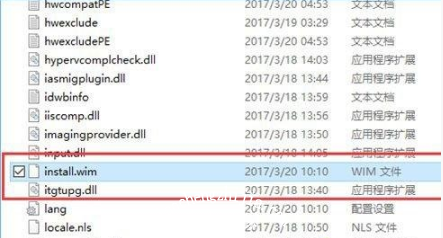
2、以管理员模式运行CMD,键入命令:【Dism.exe /Get-ImageInfo /ImageFile:E:\Sources\install.wim】。
便返回了关于这个WIM的一些信息。然而,并没有文件数量。
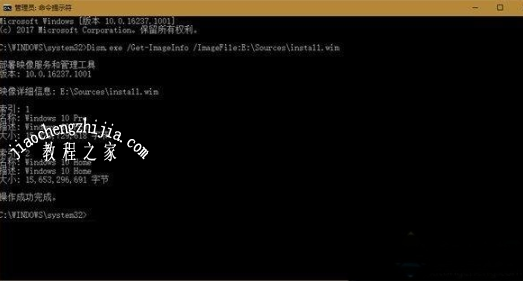
3、不急,我们发现这个WIM其实是专业版和家庭版的复合镜像,其中每个版别都有自己的索引(index)。我们只要指定索引就可以看到更详细的信息了。
查看专业版的信息:
【Dism.exe /Get-ImageInfo /ImageFile:E:\Sources\install.wim /Index:1】
查看家庭版的信息:
【Dism.exe /Get-ImageInfo /ImageFile:E:\Sources\install.wim /Index:2】
如图所示,图中显示Windows10创意者更新中文简体64位专业版有20846个目录,105127个文件,占15,828,729,618字节(14.742GB);对应的家庭版有20684个目录,103947个文件,占15,653,296,691字节(14.578GB)。
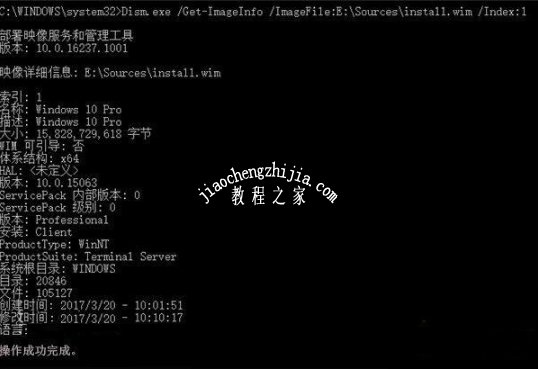
4、按照这种方法,小编把各种版本的简中Windows 10都统计了一遍,如下图:
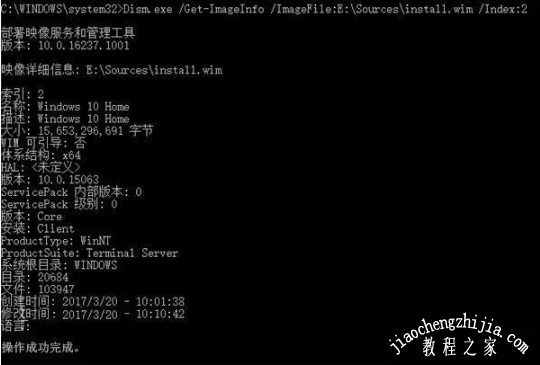
5、比较这些数据,我们可以得到三条结论(可能是常识):
1)家庭版的镜像略小于专业版;
2)64位的镜像明显大于32位;
3)Windows是越来越大了。
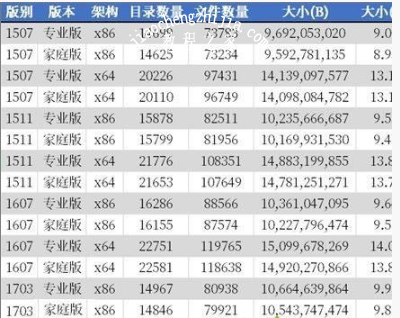
以上是小编为您收集的资讯,更多精彩敬请关注教程之家网站!














